- Autorius Abigail Brown [email protected].
- Public 2023-12-17 06:55.
- Paskutinį kartą keistas 2025-06-01 07:17.
Ką žinoti
- Su pele: prijunkite ją ir eikite į System Preferences > Pelė > ir pasirinkite Leftpo Pagrindinis pelės mygtukas.
- Be pelės: iš System Preferences > Trackpad, atžymėkite laukelį šalia Palieskite ir spustelėkite.
- Kairiojo pelės mygtuko paspaudimo funkcija taip pat žinoma kaip pirminis paspaudimas.
Šiame straipsnyje paaiškinama, kaip spustelėti kairįjį pelės klavišą „Mac“kompiuteryje su pele arba naudojant įtaisytąją jutiklinę dalį. Instrukcijos taikomos „Mac“kompiuteriams, kuriuose veikia „macOS Big Sur“(11.0), „macOS Catalina“(10.15) ir „macOS Mojave“(10.14).
Kaip spustelėti kairiuoju pelės klavišu „Mac“kompiuteryje su pele
Atlikite šiuos veiksmus, kad nustatytumėte pagrindinę spustelėjimo funkciją kairiajame suderinamos belaidės arba laidinės pelės mygtuko mygtuke.
-
Prijunkite laidinę arba belaidę pelę. Jei tai „Bluetooth“pelė, pasiekite System Preferences > Bluetooth arba spustelėkite Bluetooth piktogramą meniu juostoje, kad surastumėte ir prijungtumėte priedą.

Image -
Eiti į Sistemos nuostatos > Pelė > Pagrindinis pelės mygtukas. Pasirinkite radijo mygtuką šalia Left.

Image - Dabar pelė naudos kairę poziciją kaip pagrindinę spustelėjimo sritį.
Kaip spustelėti kairiuoju pelės klavišu „Mac“kompiuteryje be pelės?
Be pelės naudokite „Mac“įtaisytąją jutiklinę dalį, kad nustatytumėte kairiojo spustelėjimo veikimą.
-
Iš meniu Apple eikite į System Preferences > Trackpad.

Image - Skirtuke Pažymėkite ir spustelėkite, atžymėkite laukelį šalia Palieskite ir spustelėkite.
-
Nustatykite spaudimo dydį, kurį reikia taikyti norint užregistruoti paspaudimą, naudodami slankiklį, esantį po Spustelėkite, kad pasirinktumėte Light,Vidutinis arba Firm.

Image Spustelėjimo garsas keičiasi pagal jūsų pasirinkimą. Spustelėjimas yra tyliausias, kai pasirinkta šviesa, o garsiausias triukšmas su Firm. Parinktis Tylus paspaudimas taikoma tik „Force Touch Trackpad“nustatymams.
Kaip spustelėti kairiuoju pelės klavišu naudojant Force Touch Trackpad „Mac“kompiuteryje
Jei jūsų „Mac“turi „Force Touch“valdymo pultą, spustelėdami ir paspaudę elementą, spustelėdami ir paspaudę elementą, pirminiai arba kairiuoju pelės mygtuku spustelėję veiksmai imasi išplėstinių veiksmų konkrečiose programose. Norėdami pasinaudoti šiais įrankiais, pirmiausia įsitikinkite, kad įgalinote „Force Touch“funkciją.
„Apple“pristatė „Force Touch“valdymo bloką 2015 m. 15 colių ir 13 colių „Retina MacBook Pro“modeliuose. Tai naujausiuose „MacBook“kompiuteriuose ir „Apple Magic Trackpad 2“.
Įgalinti priverstinio jutiklinio valdymo pulto veikimą
Iš Sistemos nuostatos > Pažymėkite ir spustelėkite, pažymėkite laukelį šalia Look up & data detectorsir pasirinkite Priverstinis paspaudimas vienu pirštu.
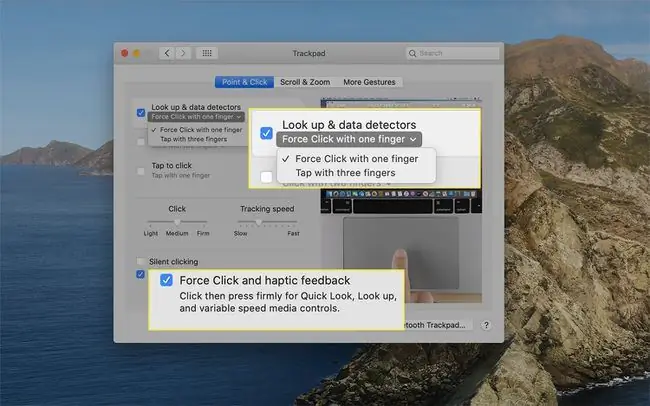
Dialogo lango Point & Click apačioje įsitikinkite, kad pasirinkote Force Click ir haptic feedback. Įjungus šį pasirinkimą, galite pasirinkti, ar spustelėti ir bakstelėti veiksmus, skirtus Look up & data detectors.
Force Touch Trackpad funkcijų pavyzdžiai
Naudokite „Force Touch“valdymo bloką, kad atliktumėte kai kuriuos iš šių sparčiųjų klavišų „MacBook“spustelėdami kairįjį pelės klavišą.
- Rodyti visus aktyvius programos langus: „Dock“spustelėkite programą, kad būtų rodomas „App Expose“- su programa susijusių parinkčių meniu. Tada pasirinkite Rodyti visus langus, kad būtų rodomi visi aktyvūs tos konkrečios programos langai.
- Ieškokite informacijos: naudodami „Safari“arba „Mail“suraskite žodį arba adresą, kad gautumėte apibrėžimą iš žodyno arba nuorodas iš Žemėlapių programos.
- Pakeiskite failo pavadinimą: priverstinai spustelėkite failo pavadinimą arba aplanką, kad jį redaguotumėte.
- Peržiūrėti failą: priverstinai spustelėkite failą, kad peržiūrėtumėte jį naudodami „MacOS“greitosios peržiūros funkciją.
DUK
Kaip vienu metu „Mac“kompiuteryje spustelėti dešiniuoju ir kairiuoju pelės klavišu?
Jei reikia vienu metu spustelėti dešinįjį ir kairįjį pelės klavišus, pabandykite įgalinti pelės klavišus. Eikite į System Preferences > Accessibility, tada pasirinkite Pointer Control > sAlternatyvus valdymo metodas Pažymėkite varnelę šalia Įgalinti pelės klavišus F11 atitinka kairiojo pelės klavišo spustelėjimą, kai įjungti pelės klavišai, o F12 - dešiniuoju pelės klavišu.
Kaip pakeisti dešiniuoju pelės klavišu spustelėjimą į kairįjį paspaudimą „Mac“?
Pirmiausia eikite į System Preferences > Mouse, tada eikite į Pagrindinės pelės parinktysskyrių, kad pakeistumėte kairįjį ir dešinįjį pelės mygtukus. Tada skiltyje Pagrindinis pelės mygtukas pasirinkite Right Įprasti dešiniojo pelės klavišo paspaudimai dabar bus kairiuoju pelės klavišu.






